如何删除 Instagram 搜索记录?3 个必看的简单方法
如果您担心搜索历史记录会侵犯您的隐私,或者将其作为一项安全措施,或者您只是想清除在 Instagram 上搜索他人时留下的痕迹,那么了解如何清除 Instagram 上的搜索记录将是一个不错的选择。但究竟该如何操作呢?那么,这篇文章将指导您了解三种切实可行的 Instagram 清除历史记录方法!下面,我们将逐一介绍这些方法。
如何在 Instagram 上单独删除搜索记录
如果您想逐个清除 Instagram 上的历史记录,本部分非常适合您!第一种方法可以删除您进行过的特定搜索,并保留您认为重要的搜索。这也是一种整理搜索的好方法,尤其是当您管理来自某个组织的 Instagram 帐户时,可以通过删除不相关或过时的搜索来做到这一点。现在,如何逐个清除 Instagram 上的历史记录?请参阅下文。顺便说一下,此方法可以在不同的手机操作系统上执行。
步骤1首先,点击右下角的“个人资料”按钮,点击带有“三条水平线”的“菜单”按钮,然后选择“您的活动”。

第2步点击“最近搜索”(你需要向下滚动页面才能看到),然后点击搜索历史记录名称后面的“X”按钮即可清除。很简单,对吧?
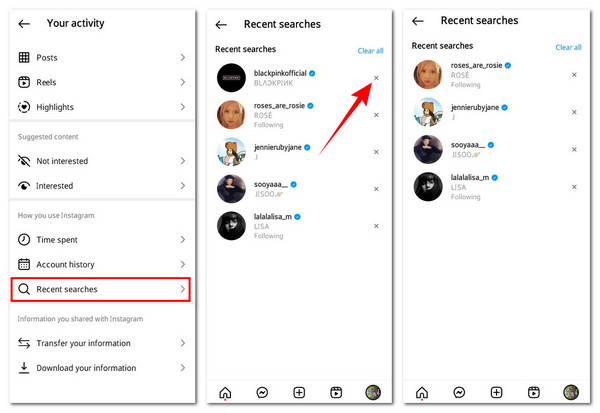
删除 Instagram 上所有历史记录的步骤 [全部清除]
如果你想清除 iPhone/Android 上的所有搜索历史记录,这部分就非常适合你!无需逐个删除搜索历史记录,只需点击“全部清除”按钮即可清除它们。清除搜索记录也是刷新 Instagram 帐户推荐的好方法。Instagram 使用你的搜索历史记录来确定你应该关注哪些帐户。那么,如何使用“全部清除”功能删除 Instagram 搜索记录呢?方法如下。
步骤1转到“您的活动”部分;首先,点击屏幕下方的“个人资料”按钮,然后点击顶部的“菜单”按钮。

第2步完成后,立即从列表中选择“最近搜索”(需要向下滚动一点)。然后,点击“全部清除”按钮,选择“全部清除”即可确认并删除 Instagram 上的历史记录。
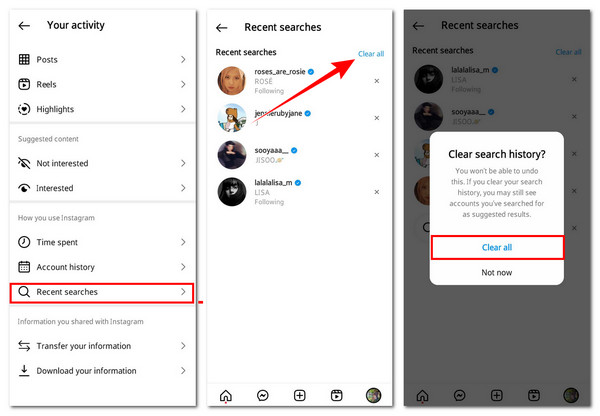
删除 Instagram 网页版搜索历史记录的额外技巧
如果您在电脑浏览器上使用 Instagram,也可以删除其中的搜索历史记录。删除 Instagram 网页版上的搜索记录比删除移动版上的搜索记录要简单得多。如何在 Instagram 网页版上删除搜索记录?请参阅下文!
使用电脑浏览器访问你的 Instagram 帐户,点击带有“放大镜”图标的“搜索”按钮。然后点击搜索历史记录名称旁边的“X”按钮将其删除。你也可以点击“全部清除”按钮删除所有搜索记录。
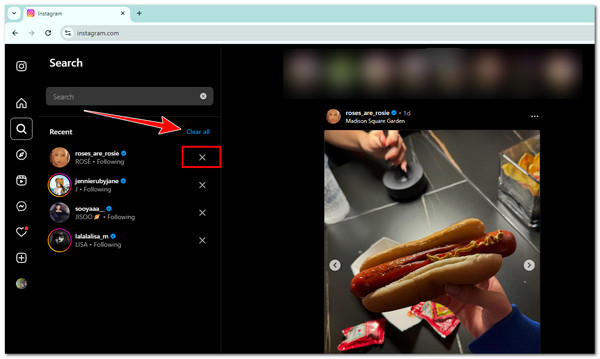
在 iPhone 上永久删除 Instagram 搜索记录的终极指南
虽然这些清除 Instagram 搜索记录的方法很有效,但并不意味着它们被彻底清除。Instagram 缓存中可能仍会存储少量搜索记录,平台仍会将其作为推荐关注账户的依据。在这种情况下,您可以使用专业的 4Easysoft iPhone 清洁器 永久删除 Instagram 上的搜索历史记录!它支持高效清除 iPhone 上的垃圾文件,包括 Instagram 缓存。此外,它还会彻底扫描所有可能包含您搜索记录的 Instagram 缓存,并以极高的成功率快速删除。有了它,您绝对可以永久删除 Instagram 上的历史记录!

步骤1安装并启动后 4Easysoft iPhone 清洁器 在 Windows 或 Mac 上,你需要使用充电器的数据线将安装了 Instagram 的 iPhone 连接到电脑。然后点击 iPhone 屏幕上的“信任”按钮。

第2步在左侧窗格中,点击“释放空间”下拉菜单,然后选择“清除垃圾文件”。完成后,该工具将立即开始扫描你的iPhone。

步骤3从列表中点击 Instagram 缓存的“复选框”。如果需要,您还可以选择其他缓存。之后,点击底部的“清除”即可删除 Instagram 上的缓存和历史记录。这就是永久清除 Instagram 搜索记录的方法。

结论
总而言之,在这篇文章中,您将探索三种清除 Instagram 搜索记录的方法。您可以单独删除搜索记录,也可以同时删除所有搜索记录。正如您所见,您可以轻松快速地删除 Instagram 搜索记录!然而,这些默认方法 清除 iPhone 上的应用数据 不保证他们能永久删除你 iPhone 上的 Instagram 搜索记录。在这种情况下,你可以使用强大的 4Easysoft iPhone 清洁器!借助此工具的功能,您可以有效地永久删除 Instagram 上的历史记录!立即试用。



